| 目次 | |
|
|
|
|
|
|
|
Copyright 2008 OSK Co., LTD. All Rights Reserved. |
|
社内メッセージとは、社内ユーザー同士でメッセージのやり取りを行うものです。
メッセージを返信、転送したり、定型文として登録したフォーム、マスタを利用してメッセージを送信したりすることができます。
フォルダ一覧は、フォルダツールバーとフォルダリストから構成されます。
| 表示 | 名称 | 動作 | ||||||||||||||||

|
閉じるボタン | フォルダ一覧を閉じます。 | ||||||||||||||||

|
操作メニューボタン |
操作メニューを表示します。
|
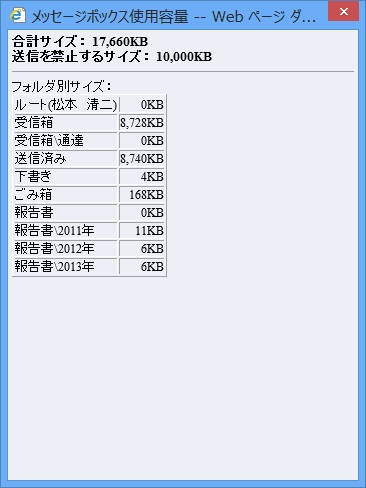
| 表示 | 動作 |
| 合計サイズ | 全フォルダの合計使用容量を表示します。 |
| 警告を表示するサイズ |
警告を表示するメッセージボックスのサイズを表示します。 ただし、無制限に設定されている場合は表示されません。 |
| 送信を禁止するサイズ |
送信を禁止するメッセージボックスのサイズを表示します。 ただし、無制限に設定されている場合は表示されません。 |
| フォルダ別サイズ | 任意のフォルダの使用容量を表示します。 |
|
|
使用容量一覧に関して |
|
| 表示 | 動作 |
 (表示名) (表示名)
|
現在ログオンしているユーザーの表示名を表示します。このフォルダにメッセージを格納することもできます。 |
|
|
受信したメッセージを格納するフォルダです。起動時に選択状態になります。 |
 送信済み
送信済み
|
送信したメッセージを格納するフォルダです。 |
|
|
下書きメッセージを格納するフォルダです。 |
 ごみ箱
ごみ箱
|
削除したメッセージを格納するフォルダです。 |
|
|
ユーザーが任意に作成/名前の変更/削除することができるフォルダです。 ただし、同階層に同名のフォルダを複数作成することはできません(カタカナ/ひらがな、大文字/小文字、全角/半角は同じ文字として扱われます)。 ルート直下の階層において、すべての任意のフォルダは既定のフォルダの下部に表示されます。 |
メッセージ一覧は、ツールバー、コントロールバー、メッセージリストから構成されます。起動時は、メッセージを受信日時の降順に並べ替えて表示します。
| 表示 | 名称 | 動作 | ||||||||||||||||||||||||||||
 新規
新規
|
「新規」ボタン |
新規メッセージ作成画面を開きます。
 を押すと「新規」メニューが表示されます。 を押すと「新規」メニューが表示されます。
|
||||||||||||||||||||||||||||
 返信 返信
|
「返信」ボタン | 返信メッセージを作成します。 | ||||||||||||||||||||||||||||
 全返信 全返信
|
「全返信」ボタン | 全返信メッセージを作成します。 | ||||||||||||||||||||||||||||
 転送 転送
|
「転送」ボタン | 転送メッセージを作成します。 | ||||||||||||||||||||||||||||
 操作 操作
|
「操作」ボタン |
「操作」メニューが表示されます。
|
||||||||||||||||||||||||||||
 仕分 仕分
|
「仕分」ボタン | 仕分けルールに従い、メールを仕分けします。 | ||||||||||||||||||||||||||||
 削除 削除
|
「削除」ボタン | メッセージを削除します。 | ||||||||||||||||||||||||||||
 検索 検索
|
「検索」ボタン | メッセージ検索画面を開きます。 | ||||||||||||||||||||||||||||

|
プレビュー表示/非表示切替ボタン | プレビューの表示/非表示を切り替えます。 | ||||||||||||||||||||||||||||

|
更新ボタン | メッセージリストを更新します。 | ||||||||||||||||||||||||||||

|
「ヘルプ」ボタン | ヘルプ(この画面)を開きます。 |

| 表示 | 名称 | 動作 |

|
フォルダ一覧表示/非表示切り替えボタン | フォルダ一覧の表示/非表示を切り替えます。 |
 検索解除 検索解除
|
検索解除ボタン |
検索したときのみ表示されます。 検索条件をクリアし、フォルダ一覧で選択されているフォルダ内のメッセージ一覧を表示します。 |

|
前ページ移動ボタン | 前のページに切り替えます。 |

|
次ページ移動ボタン | 後のページに切り替えます。 |
| ページ切り替えコントロール | メッセージリストに表示するページを、ページ番号を指定して切り替えます。 起動時:1 | |
| 通表示 | 表示件数切り替えコントロール | 1ページ内に表示するメッセージの表示件数を切り替えます。起動時:25 |
| 総数 XX 通 | 総数ラベル | メッセージの総数が表示されます。 |
|
使用量が管理者の設定したサイズを超えました。
|
メッセージボックス使用容量警告ラベル | メッセージボックス使用容量が管理者の設定した警告を表示するサイズを超えた場合表示されます。 |
|
使用量が管理者の設定したサイズを超えました。メッセージを新規に作成することができません。
|
メッセージボックス使用容量送信禁止ラベル |
メッセージボックス使用容量が管理者の設定した送信を禁止するサイズを超えた場合表示されます。 この場合、メッセージ送信画面起動時にエラーとなり、メッセージ送信を行えません。 |
| 表示 | 説明 | ||||||||||||||

|
メッセージの重要度を示すアイコンを表示します。
|
||||||||||||||
|
|
メッセージの種別・状態を表すアイコンを表示します。
|
||||||||||||||

|
メッセージの秘密度を示すアイコンを表示します。
|
||||||||||||||

|
添付ファイルの有無を表示します。 | ||||||||||||||
| 件名 | メッセージの件名を表示します。 | ||||||||||||||
| 送信者 |
「(表示名)」「受信箱」「ごみ箱」フォルダ、もしくは左記フォルダ配下にユーザーが任意に作成したフォルダ、検索結果を表示する場合に表示されます。 メッセージの送信者を表示します。 |
||||||||||||||
| 送信日時 |
「送信済み」「下書き」フォルダ、もしくは左記フォルダ配下にユーザーが任意に作成したフォルダ、検索結果を表示する場合に表示されます。 メッセージの送信日時を(YYYY/MM/DD(W)hh:mm)形式で表示します。 |
||||||||||||||
| 宛先 |
「送信済み」「下書き」フォルダ、もしくは左記フォルダ配下にユーザーが任意に作成したフォルダ、検索結果を表示する場合に表示されます。 メッセージの宛先を表示します。 |
||||||||||||||
| 受信日時 |
「(表示名)」「受信箱」「ごみ箱」フォルダ、もしくは左記フォルダ配下にユーザーが任意に作成したフォルダ、検索結果を表示する場合に表示されます。 メッセージの受信日時を(YYYY/MM/DD(W)hh:mm)形式で表示します。 |
||||||||||||||
| フォルダ |
検索結果を表示する場合のみ表示されます。 メッセージを格納するフォルダの名前を表示します。 |
||||||||||||||
|
|
メッセージの分類を色情報で表示します。 |
| 表示 | 説明 |
| 送信者 | メッセージの送信者を表示します。 |
| 宛先 |
メッセージの宛先を表示します。 宛先一覧ダイアログを開きます。 |
| 件名 | メッセージの件名を表示します。 |
| 本文 | メッセージの本文をHTMLで表示します。ただしスクリプトは実行しません。 |

|
添付ファイルがついているときのみ表示されます。 添付ファイル引取りダイアログを開きます。 |
メッセージリストをクリックすることでメッセージの並べ替えを行うことができます。
一度クリックすると昇順、または降順に並び、続いてもう一度クリックすると 昇順、または降順に並びます。
| 表示 | 説明 | ||||||||||

|
メッセージの重要度で並べ替えます。一度目で降順に並びます。降順での並びは以下のとおりです。
|
||||||||||
|
|
メッセージの種別・状態で並べ替えます。一度目で昇順に並びます。昇順での並びは以下のとおりです。 昇順、降順どちらでも未開封メッセージが上に並びます。
|
||||||||||

|
メッセージの秘密度で並べ替えます。一度目で降順に並びます。降順での並びは以下のとおりです。
|
||||||||||
| 件名 | メッセージの件名で並べ替えます。並び順は文字コードに従います。 一度目で昇順に並びます。 | ||||||||||
| 送信者 |
「(表示名)」「受信箱」「ごみ箱」フォルダ、もしくは左記フォルダ配下にユーザーが任意に作成したフォルダ、検索結果を表示する場合に表示されます。 メッセージの送信者で並べ替えます。並び順は文字コードに従います。一度目で昇順に並びます。 |
||||||||||
| 送信日時 |
「送信済み」「下書き」フォルダ、もしくは左記フォルダ配下にユーザーが任意に作成したフォルダ、検索結果を表示する場合に表示されます。 メッセージの送信日時で並べ替えます。一度目で降順に並びます。 |
||||||||||
| 宛先 |
「送信済み」「下書き」フォルダ、もしくは左記フォルダ配下にユーザーが任意に作成したフォルダ、検索結果を表示する場合に表示されます。 メッセージの宛先で並べ替えます。並び順は文字コードに従います。一度目で昇順に並びます。 |
||||||||||
| 受信日時 |
「(表示名)」「受信箱」「ごみ箱」フォルダ、もしくは左記フォルダ配下にユーザーが任意に作成したフォルダ、検索結果を表示する場合に表示されます。 メッセージの受信日時で並べ替えます。一度目で降順に並びます。 |
||||||||||
| フォルダ |
検索結果を表示する場合のみ表示されます。 メッセージを格納するフォルダの名前で、文字コードに従って並べ替えます。一度目で昇順に並びます。 |
||||||||||
|
|
メッセージの色の設定で並べ替えます。並び順はカラーパレットダイアログに示される色の順番に従います。 |
|
|
フォルダ名に関して |
|
|
|
既定のフォルダに関して |
| (ユーザー名)、受信箱、送信済み、下書き、ごみ箱の5つのフォルダは既定のフォルダであり、名前の変更、 削除はできません。 |
|
|
フォルダの表示順に関して |
|
同階層のフォルダは文字コード順に自動整列し、順序を入れ替えることはできません。 ただし既定のフォルダは「受信箱」「送信済み」「下書き」「ごみ箱」の順序で並び、その下に任意のフォルダが文字コード順に並びます。 |
|
|
フォルダをごみ箱に移さずに完全に削除する方法 |
|
「操作」メニュー、あるいはコンテキストメニューで「削除」を選択する際、[Shift]キーを押しながら選択します。 そうすると、「選択されたフォルダと配下のメッセージを削除します。「削除を実行しますか?」との確認画面が表示され、「OK」ボタンを押すと、フォルダはごみ箱に残ることなく完全に削除されます。 この方法で削除した場合は復元できませんのでご注意ください。 |